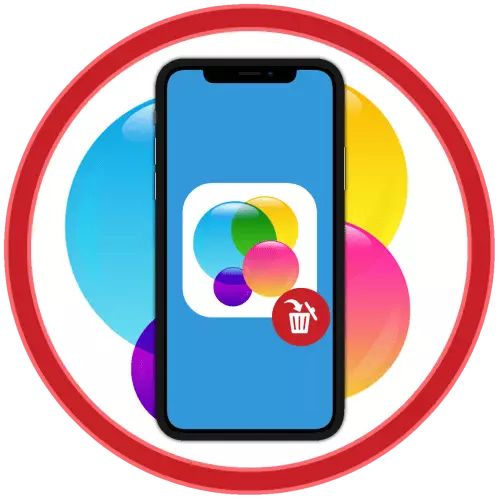
אפשרות 1: משחק מרחוק
אם אחד או משחק אחר כבר הוסר מ iPhone ואתה רוצה להיפטר ממנו ברשימה של רכישות מושלמת בחנות האפליקציה, אתה צריך לפעול על פי האלגוריתם הבא:
- הפעל את App Store ו, להיות על אחת משלוש הכרטיסיות הראשונות בלוח התחתון שלה, הקש על התמונה של הפרופיל שלך נמצא בפינה השמאלית העליונה.
- בתפריט שמופיע, עבור לסעיף "קניות".
- יהיה לך רשימה של כל היישומים והשחקנים שהותקנו אי פעם ב- iPhone באמצעות מזהה Apple Apple.
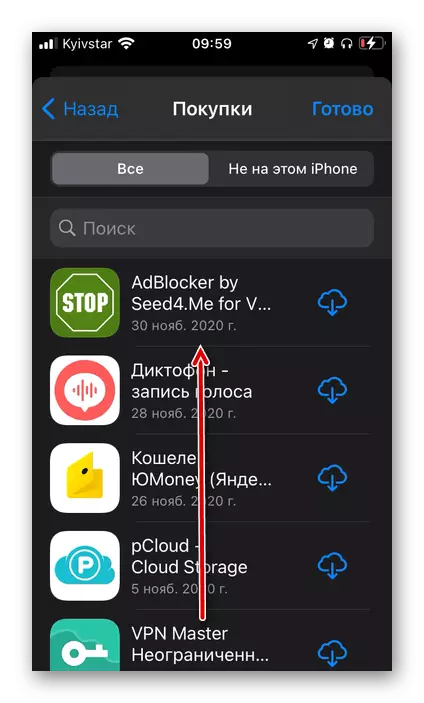
הערה: אם ההתקן הנייד שלך מותקן גרסה של IOS 12 ומתחת ו / או מגדיר גישה משפחתית, יש צורך לעבור לרשימת "רכישות" המוצגות בשלב הקודם, עבור אל "הקניות שלי".
- גלילה ברשימת ההגדרות, אתר את יישום המשחק שברצונך למחוק לבסוף, לגעת בו באצבע ולהחזיק עד להופעת התפריט המוקפץ.
- הקש על הכתובת "הסתר",

לאחר מכן, האלמנט ייעלם מרשימת ההגדרות.
- פתח את "ההגדרות" של iOS והקש על השורה הראשונה שבה שמך ואת תמונת הפרופיל שלך מצוין.
- הקש על «icloud».
- עבור אל "ניהול מחסן".
- ברשימת היישומים אשר הנתונים מאוחסנים בענן, למצוא את המשחק שממנו אתה רוצה סוף סוף להיפטר ולקשור אותו.
- לחץ על "מחק נתונים" או "מחק מסמכים ונתונים" (תלוי בתכונות של התוכנה),
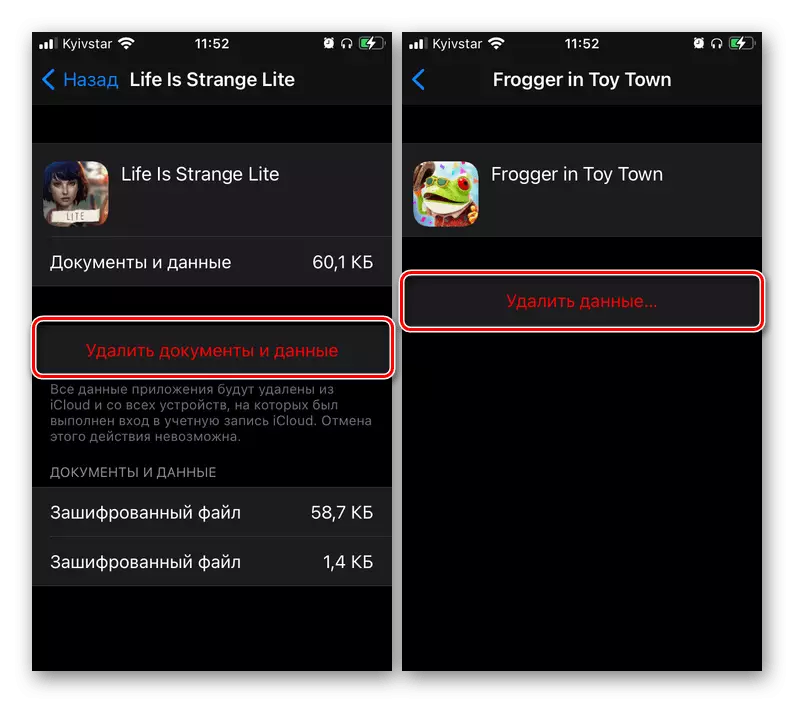
לאחר מכן, לאשר את כוונותיך בחלון המוקפץ.
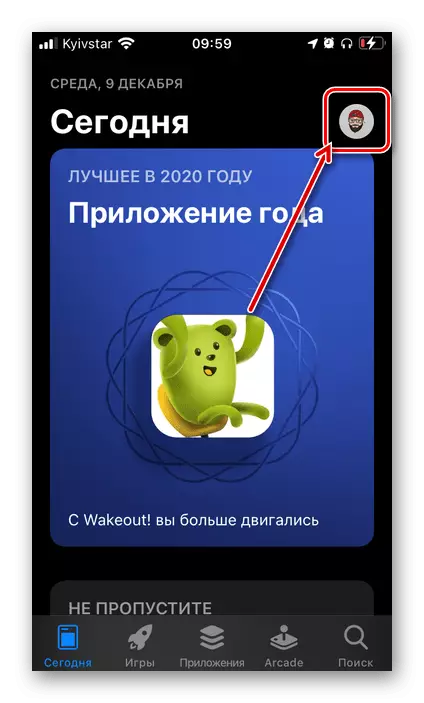
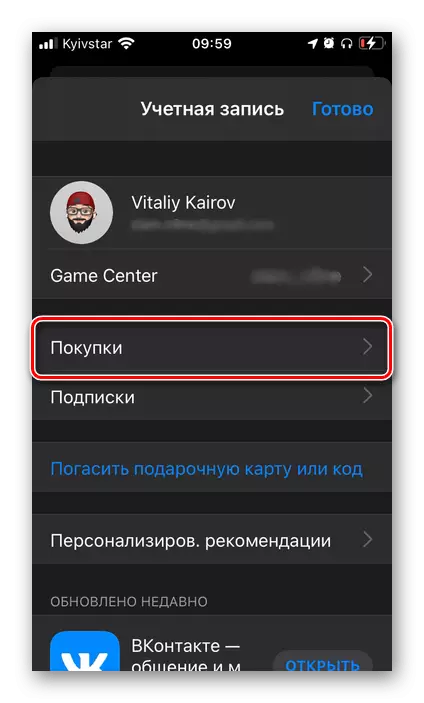
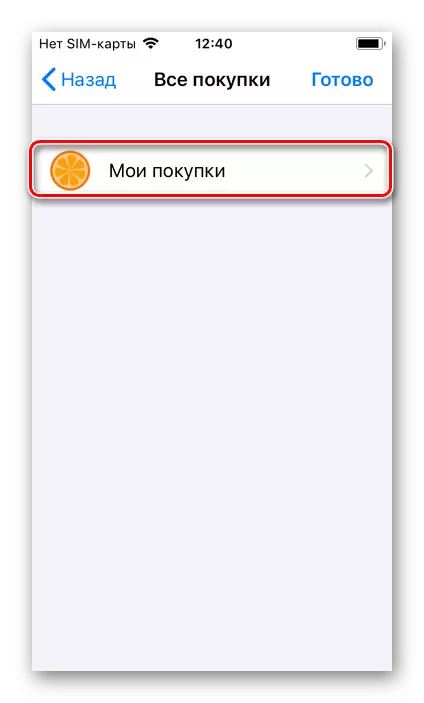
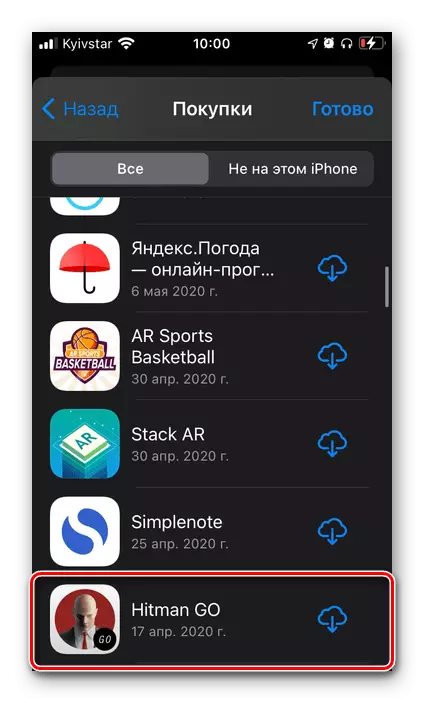
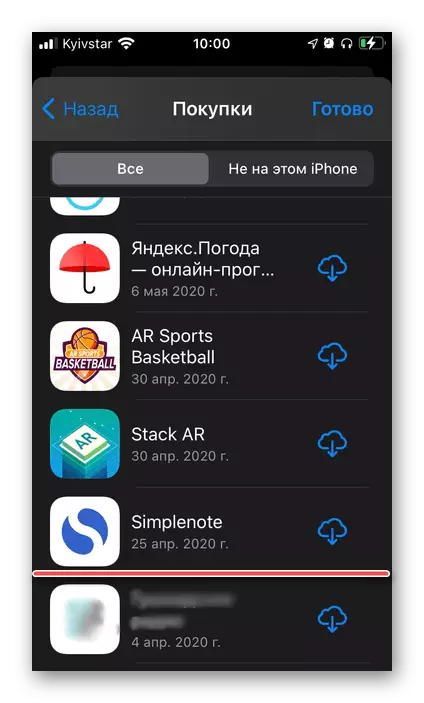
אתה יכול גם לוודא שאתה יכול גם להפוך אותו בדף היישום בחנות האפליקציה - במקום "ענן" אופייני יהיה כפתור סטנדרטי "הורד". זה צריך להיות נבלע כי בדרך זו אתה יכול להיפטר משולם, שנרכשו בעבר משחקים, אשר קרה בדוגמה שלנו.
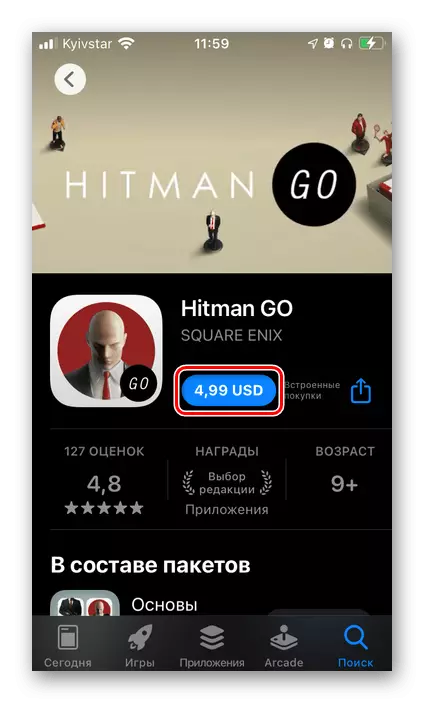
היינו מטופלים כיצד להסיר לחלוטין את המשחק המרוחק בעבר על iPhone מסוים, אבל אפשרות דומה זמין גם עבור מכשירים אחרים - הן iPhone ו- iPad, אשר משתמש (או בשימוש בעבר) אותו חשבון של APL Aidi. לשם כך, ברשימת הרכישות המושלמות של App Stor, עליך ללכת ל"לא ב- iPhone "זה ולבצע פעולות של צעדים מס '4-5 הוראות.
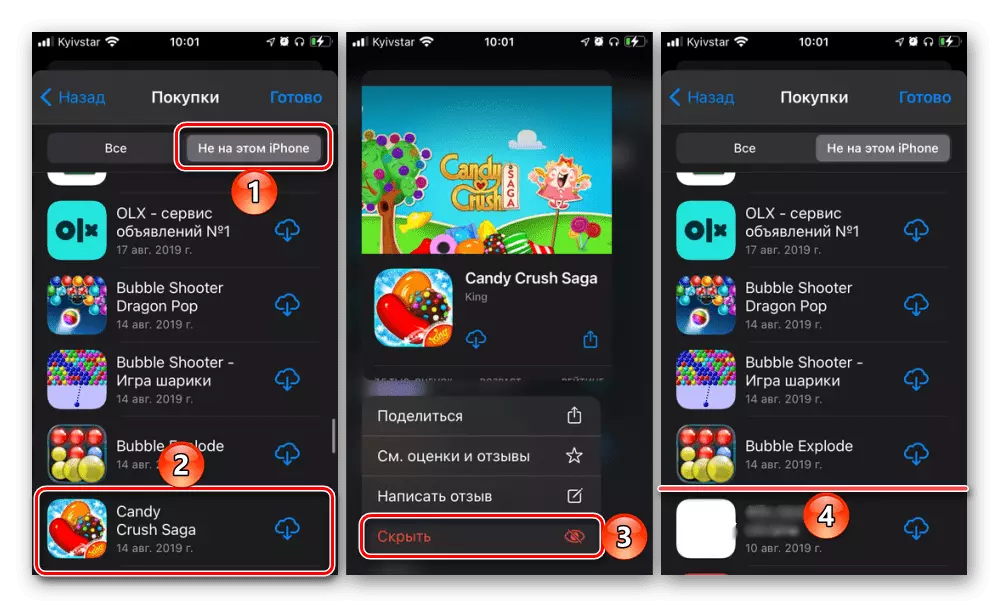
אפשרות 2: משחקים ב- Icloud
אם אתה מתכוון למחוק יישום מרחוק, אתה מתכוון לא מסתור שלה מתוך רשימת התקנות בחנות App, אך ניקוי נתונים (נתונים סטטיסטיים, הישגים וכו '), אתה צריך לפעול אחרת. כל המידע הזה מאוחסן ב- Icloud בצורה של גיבוי, אתה יכול להיפטר מהם.
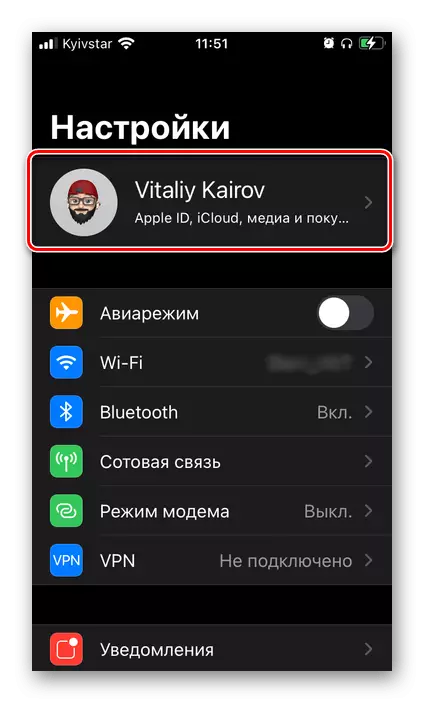

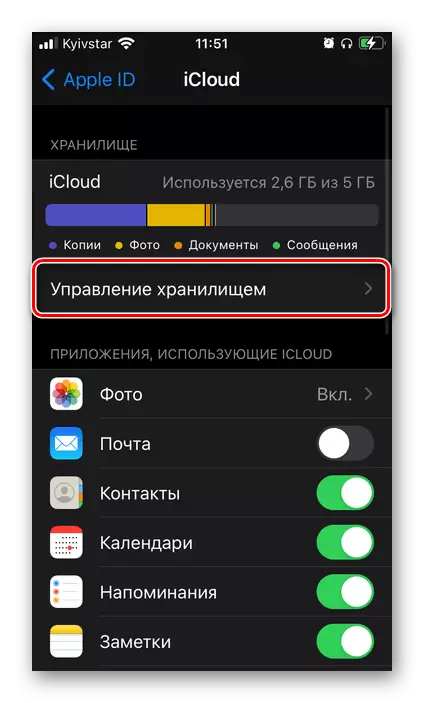

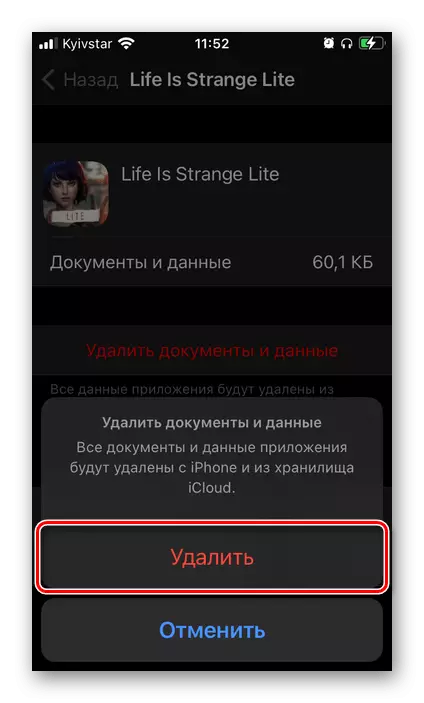
עכשיו כל הנתונים של יישום המשחק יוסרו סוף סוף. יש לציין כי גישה זו חלה לא רק עבור מקרים כאשר מסיבה כלשהי יש צורך למחוק לחלוטין תוכנה אחת או אחרת, אלא גם, למשל, כאשר אתה רוצה להתחיל לעבור, להפיל את כל ההישגים שנשמרו בעבר מזהה Apple .
בנוסף, אנו ממליצים לבצע פעולות מההוראות בחלק הראשון של המאמר, לפחות אם המשימה היא להשלים את המשחק המרוחק.
